图片如何去水印(๑ŐдŐ)?分享5个小妙招,手把手教会你
图片如何去水印(๑ŐдŐ)?分享5个小妙招,手把手教会你
大家好,我是美文~
作为一个经常逛微博下载表情包、头像的人,遇到的一个大难题就是图片有水印。
如何才能快速去除水印?询问了一圈身边朋友,搜集了各种资料,我整理了 5 个超好用的方法。
开始今天的教程之前需要事先声明一下:
一般带水印的图片都是有版权的,仅供大家个人学习、练习使用,如果涉及到商用,请前往图库或者联系图片版权所有者购买。
Ps:本文安装包去公众号 【职场神助攻】后台回复「哔哩哔哩」就能领取哦~
01
懒人去水印
如果大家和我一样,能坐着就不站着,能躺着就不坐着,这两个快捷实用的懒人去水印大法,你不能错过。
截图
对于不影响图片主体、在角落里的小水印,用手机自带的图片编辑功能,直接裁掉就 OK 了。
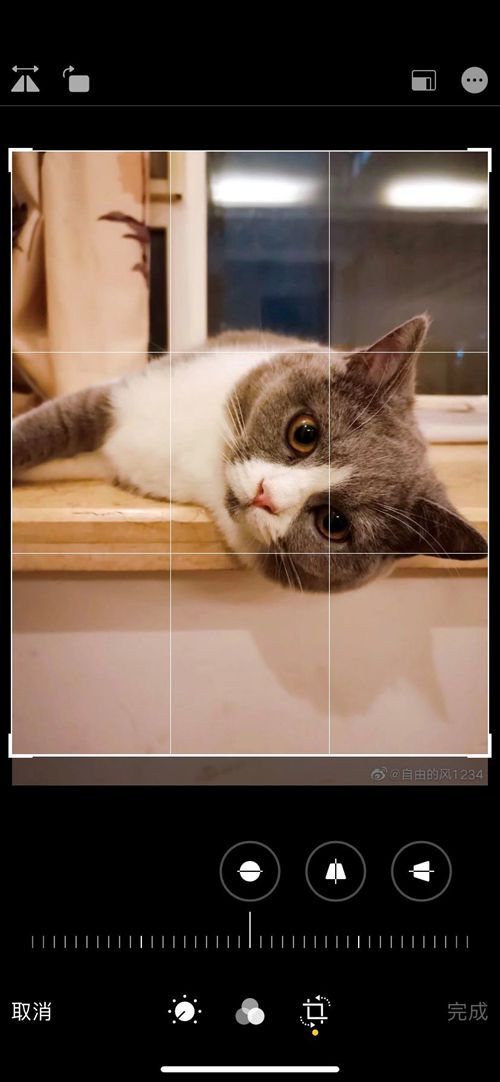
如果图片要用来做 PPT,用 PPT 里的图片裁剪功能,也很方便,可以在细微处提升 PPT 整体质感。
以图搜图
对于有水印的图片,与其发愁如何抹掉它,不如打开思维,找到原图。这里就有一个另辟蹊径的实用方法——以图搜图。
打开百度图片搜索网站,点击右侧的照相机。
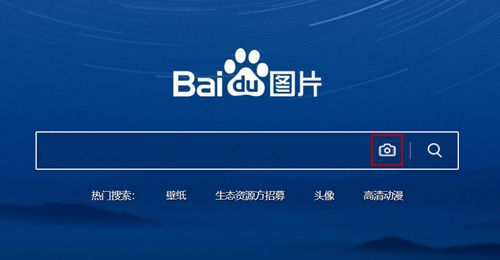
在出现的窗口「粘贴图片网址」或者在「本地上传」中,贴入有水印的图片。识别一下,就有可能得到无水印的原图。
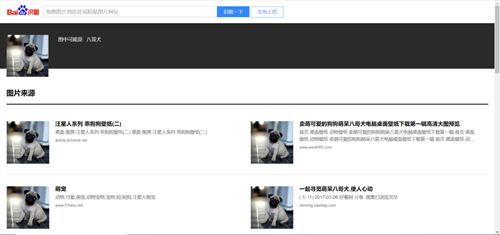
识别效果:

▲ 识别前

▲ 识别后
02
去简单背景水印
如果水印位置比较靠近主体内容,不好裁剪,或者没搜到高清无水印版本,推荐使用下面 2 个工具。多动几下手指,去掉背景简单的水印,so easy。
snapseed(APP)
iOS / Android
snapseed 不仅滤镜表现出色,去水印效果也得挨夸。
将微博图片导入到 snapseed 中,点击「工具」里的「修复」功能,就可以涂抹去水印。
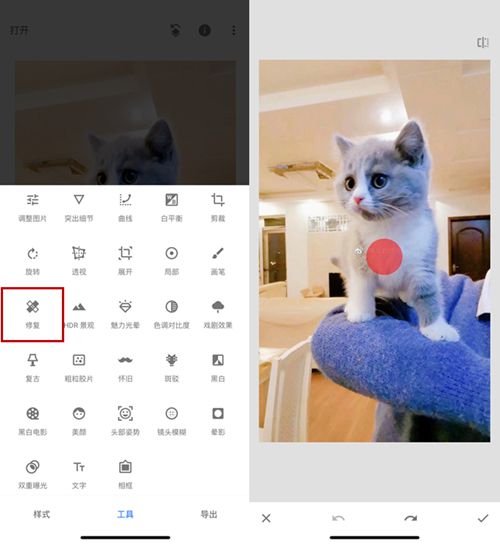
小 Tips:放大图片,耐心涂抹多次,去水印的效果会更好哦~
怎么样,效果还不错吧?
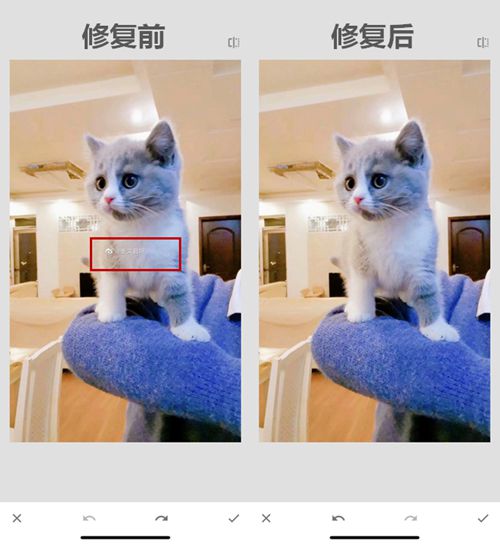
不论是苹果手机,还是安卓手机,这款软件都能用,强烈推荐给大家!
美图秀秀(网页版)
如果你不愿意专门下载一个 APP 来去水印,用美图秀秀在线版,也能妥妥解决去简单背景水印的问题。
操作步骤:
❶ 打开官网,点击「打开一张图片」,上传图片。
❷ 点击「消除笔」,涂抹去除水印。
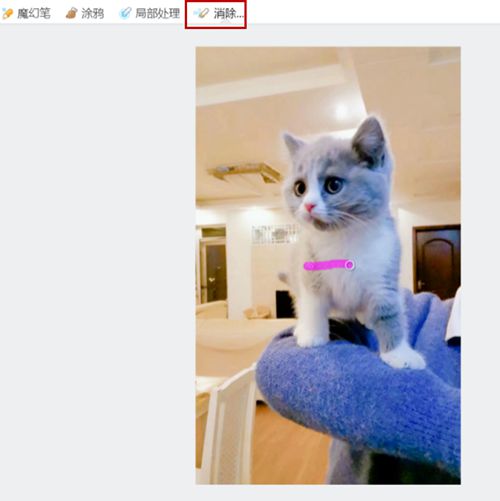
❸ 点击「保存与分享」,将去掉水印后的图片保存下来。把画质调整到 100%,可以得到最优画质的图片。
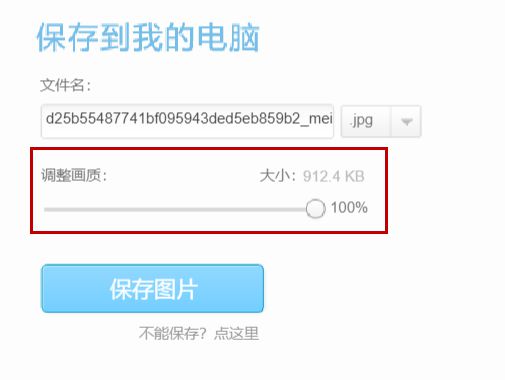
我们看下前后对比图:
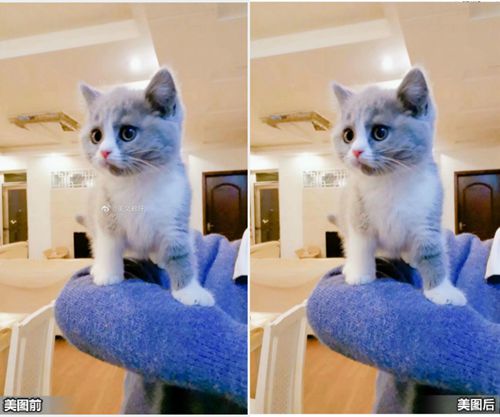
美图秀秀网页版还是很方便实用的,它的手机 APP 也好用,操作步骤类似,在这里就不赘述了。
03
去复杂背景水印神器
当当当当,压轴出场的去水印神器,大家不难猜到,就是 Photoshop,遇到水印在很复杂的背景上也不怕!
全屏水印
我们经常遇到那种图片版的 PDF,里面打了很多水印,有的甚至和文字内容重叠。
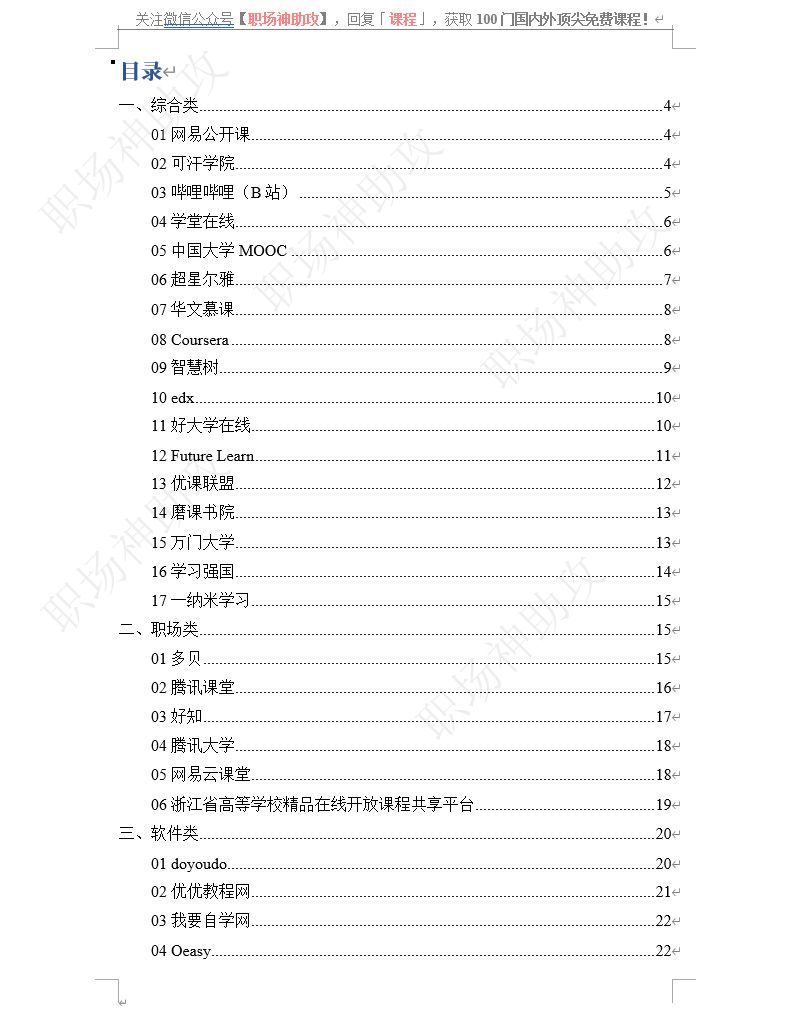
如果水印颜色是半透明(浅灰色),和正文文字颜色(黑色)相差比较大,我们可以利用 PS 里的色阶工具,快速去除水印。
操作步骤:
❶ 点击「图像」-「调整」-「色阶」,或按「Ctrl + L」,调出色阶面板;
❷ 拖动白色滑块向左移动,直到水印完全消失,松开滑块后点击「确定」。
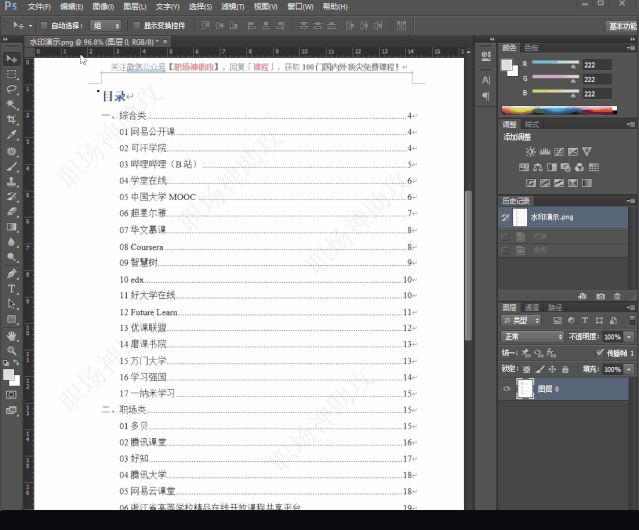
有明显透视效果的地方
有些有明显透视效果的地方,比如地板等,由很多小木板拼接而成,会呈现近大远小的效果。如果直接用仿制图章工具很难把缝隙处理好。
这时,我比较建议大家用消失点工具。
操作步骤:
❶ 点击「滤镜」-「消失点」,进入消失点面板后,点击「创建平面工具 」按钮,用 4 个点勾勒出一个平面。
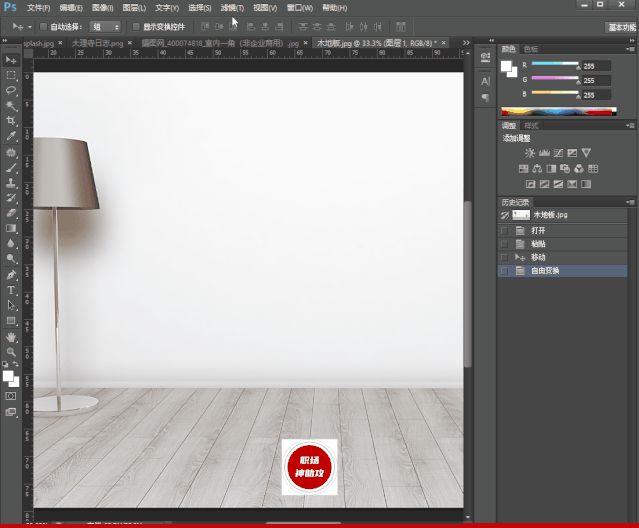
❷ 按「Ctrl + =」放大页面,点击「编辑平面工具」按钮,对 4 个点进行微调。
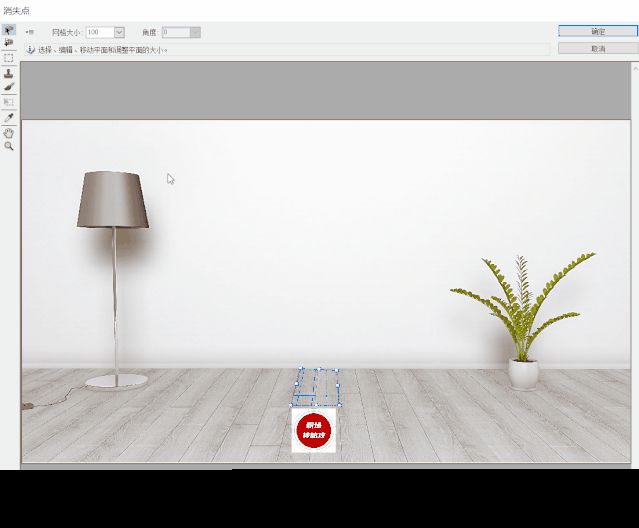
❸ 点击「选框工具 」按钮,框选中刚建好的平面,并往下拖拽,覆盖住水印部分。对好后松开鼠标,可以按键盘上的方向箭头微调。最后点击确认即可。
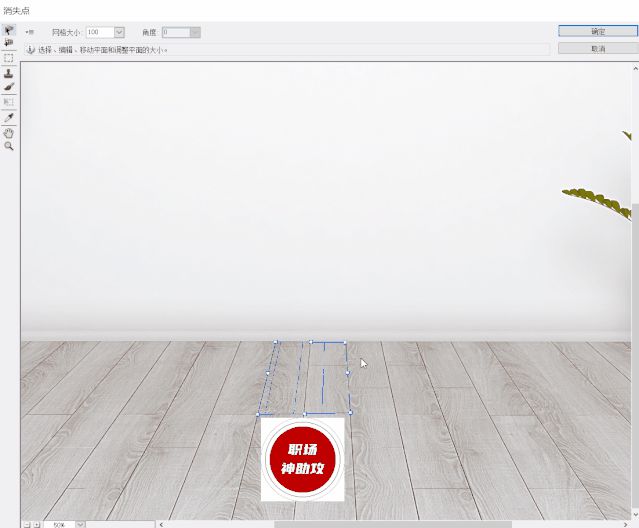
效果展示:

现在你还能看出水印的痕迹吗?
不透明水印 + 复杂背景
遇到我们喜欢的海报,想保存下来当背景图片,但上面总有一些水印,而且背景颜色很复杂,不好去除。

▲ 图片来源:微博@二次元社区
如果用修补工具或者仿制印章工具,擦半天效果都不好。今天给大家分享一招,轻松去除海报/壁纸上的水印。
操作步骤:
❶ 用框选工具,选中要去水印的部分。点击「选择」-「色彩范围」,用取色器在水印上取色,拖动滑块,调整颜色容差,让水印部分都被选中。
❷ 点击「选择」-「修改」-「扩展」,设置拓展【2】个像素。
❸ 按「Shift + F5」,进行「内容识别」填充,点击「确定」。

这样就能得到无水印的海报了。

有些小伙伴可能电脑还没安装上 PS,没装 PS 的人也别丧气,俺还给你准备了稿定设计的在线 PS 网站
稿定的在线 PS 使用体验感还不错。它和 PS 里的界面相似,快捷键操作大体通用。页面反应速度快,不卡顿。无需登录,文件可以直接保存为图片下载,即用即走。
刚才提到的 PS 里的第一、三种情况,用它都能搞定,感兴趣的小伙伴可以试试哦。
04
我是「神」总结
文中提到的 APP 安装包美文也为大家准备好了!
有需要的朋友们去公众号 【职场神助攻】后台回复「哔哩哔哩」就能获取哦~
以上介绍的几种方法可能还有一些局限性,在实际操作过程中,遇到那种水印和主体颜色相近,或者颜色过多的情况,也很难去掉水印。
在选图阶段就要注意,尽量选择没有水印的图片,节约自己的时间。关于如何搜索优质图片,咱们下次再讲~
(图片如何去水印(๑ŐдŐ)?分享5个小妙招,手把手教会你)宝,都看到这里了你确定不收藏一下??